Comment corriger l'erreur 502 Bad Gateway dans WordPress
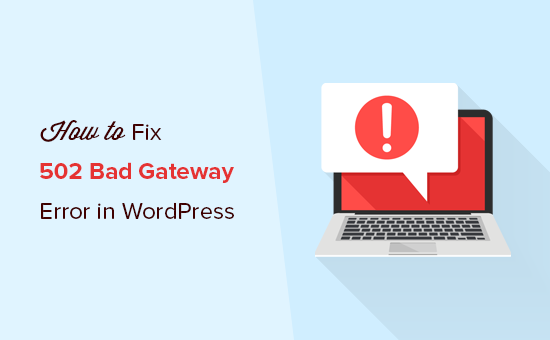
Voulez-vous réparer l'erreur de passerelle 502 sur votre site? Cette erreur est assez ennuyeuse car elle peut être causée par beaucoup de choses différentes. Cela signifie que le dépannage de l'erreur de passerelle incorrecte 502 peut prendre un certain temps. Dans cet article, nous allons vous montrer comment résoudre facilement l'erreur de passerelle 502 dans WordPress.
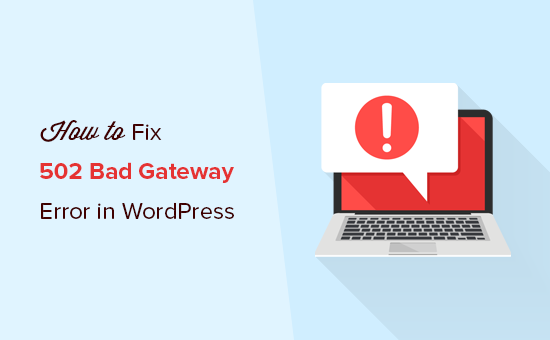
Qu'est-ce qu'une erreur 502 Bad Gateway??
Une erreur de passerelle incorrecte 502 est déclenchée lorsque votre serveur d'hébergement WordPress reçoit une réponse non valide pour la page demandée..
Une erreur de passerelle incorrecte est l’une des erreurs WordPress courantes que vous pouvez rencontrer sur votre site. Cela peut être dû à un certain nombre de raisons et selon le serveur, le message d'erreur peut également différer légèrement.

Lorsque vous visitez un site Web, votre navigateur envoie une demande au serveur d'hébergement. Le serveur d'hébergement trouve ensuite la page et la renvoie à votre navigateur avec le code d'état.
Normalement, vous ne voyez pas ce code de statut. Cependant, en cas d'erreur, le code d'état est affiché avec un message d'erreur. Des exemples de telles erreurs incluent 404 non trouvées, 503 services indisponibles, 403 erreurs interdites et plus encore..
La cause la plus courante d'une erreur de passerelle incorrecte 502 est lorsque votre demande prend trop de temps pour que le serveur réponde. Ce délai peut être un problème temporaire causé par un trafic intense. Cela pourrait aussi être un problème causé par un thème ou un plugin WordPress mal codé. Dernier point mais non le moindre, cela peut également se produire en raison d’une mauvaise configuration du serveur..
Cela étant dit, examinons comment corriger facilement l'erreur de passerelle mauvaise 502 dans WordPress.
Correction de l'erreur 502 Bad Gateway
Cette erreur est généralement due à l'impossibilité pour le serveur de trouver la cause de la réponse invalide. Cela signifie que nous allons essayer différentes étapes de dépannage jusqu'à ce que nous trouvions le problème..
Prêt, commençons.
Étape 1: Rechargez votre site Web
Parfois, votre serveur met plus de temps à répondre en raison d'une augmentation du trafic ou de la faiblesse des ressources du serveur. Dans ce cas, le problème peut disparaître automatiquement dans quelques minutes. Vous devriez essayer de recharger la page Web que vous êtes en train de regarder pour voir si c'était la cause.
Si cela résout votre problème, vous n'avez pas besoin de lire davantage. Cependant, si vous voyez souvent cette erreur, vous devez continuer à lire car il peut y avoir autre chose à corriger..
Étape 2: Effacer le cache du navigateur
Votre navigateur peut vous montrer la page d'erreur du cache. Même si le problème est résolu, l'erreur 502 apparaît car le navigateur charge votre site Web à partir de la mémoire cache..
Pour résoudre ce problème, les utilisateurs de systèmes d'exploitation Windows / Linux peuvent appuyer sur Ctrl + F5 les boutons et les utilisateurs de Mac OS peuvent appuyer sur CMD + Maj + R boutons sur leurs claviers pour actualiser la page. Vous pouvez également supprimer le cache manuellement des paramètres de votre navigateur..

Une fois que vous effacez votre cache WordPress, essayez de recharger le site Web..
Vous pouvez utiliser un navigateur différent pour résoudre le problème si le problème se produit en raison du cache du navigateur. Si vous voyez l'erreur sur tous les navigateurs, continuez à lire.
Étape 3: Désactiver le CDN ou le pare-feu
Si vous utilisez un service CDN ou un pare-feu de site Web sur votre site Web, il est possible que leurs serveurs fonctionnent. Pour vérifier cela, vous devrez désactiver temporairement CDN.
Une fois désactivé, il supprimera la couche supplémentaire créée entre votre navigateur et le serveur d'hébergement. Votre site Web va maintenant se charger entièrement à partir de votre serveur et si le problème est causé par le service de CDN / pare-feu, il sera résolu maintenant..
Vous pouvez ensuite contacter votre fournisseur de services CDN pour obtenir de l'aide. Une fois le problème résolu, vous pouvez réactiver le CDN..
Étape 4: Mettez à jour les thèmes et les plugins WordPress
Si l'erreur persiste, l'étape suivante consiste à vérifier votre thème ou vos plugins..
Tout d'abord, vous devrez désactiver tous les plugins WordPress via FTP. Après cela, visitez votre site Web pour voir si l'erreur est résolue.
Si c'est le cas, l'un de vos plugins était à l'origine du problème. Vous devez maintenant activer tous les plugins un par un jusqu'à ce que vous puissiez reproduire l'erreur. Cela vous aidera à localiser le plugin responsable de l'erreur.
Vous pouvez trouver un autre plugin ou contacter l'auteur du plugin pour obtenir de l'aide..
Si la désactivation des plugins n'a pas résolu votre problème, vous voudrez peut-être vérifier votre thème WordPress. Vous devrez changer de thème WordPress via phpMyAdmin.
Après avoir basculé votre thème sur le thème par défaut de WordPress, visitez votre site Web pour voir s'il fonctionne. Si vous voyez toujours l'erreur, continuez à lire.
Étape 5: Vérifiez le serveur d'hébergement
Si toutes les étapes de dépannage mentionnées ci-dessus ont échoué, il s'agit probablement d'un problème avec votre serveur d'hébergement..
Vous devez contacter l'équipe de support de votre fournisseur d'hébergement et l'informer du problème. Vous pouvez également mentionner toutes les étapes de dépannage que vous avez suivies..
Toutes les bonnes sociétés d'hébergement WordPress seront en mesure de résoudre rapidement le problème s'il est causé par une mauvaise configuration du serveur..
C'est tout. Nous espérons que cet article vous a aidé à apprendre à corriger l'erreur de passerelle 502 dans WordPress. Vous pouvez également consulter notre guide de dépannage WordPress complet pour des instructions étape par étape sur la résolution de vos problèmes WordPress..
Si vous avez aimé cet article, abonnez-vous à nos tutoriels vidéo sur la chaîne YouTube pour WordPress. Vous pouvez aussi nous trouver sur Twitter et Facebook.


